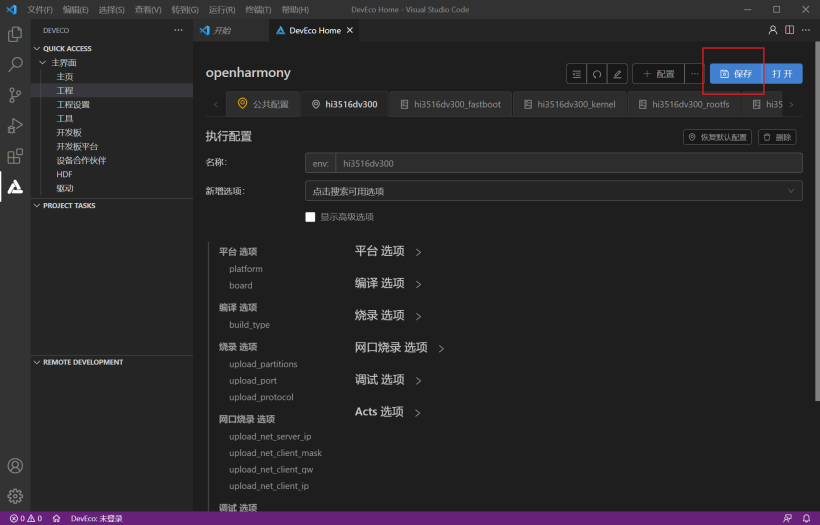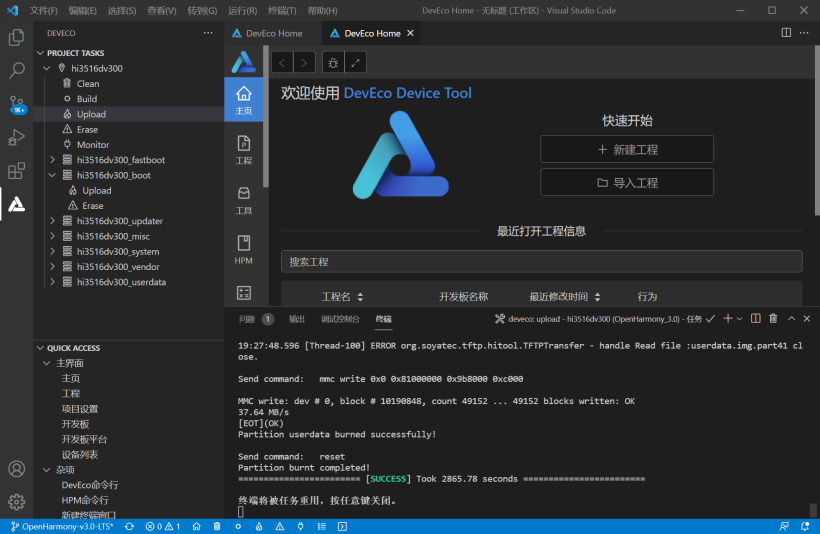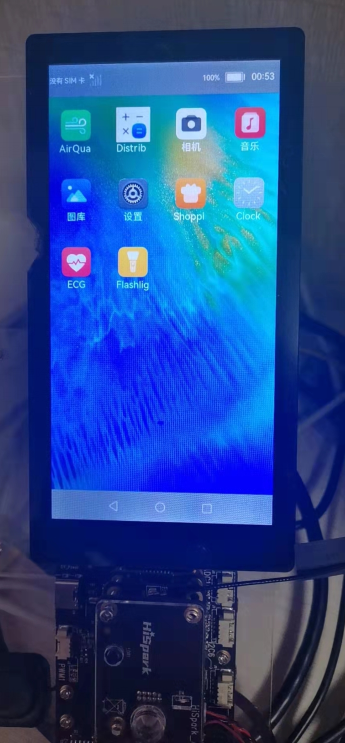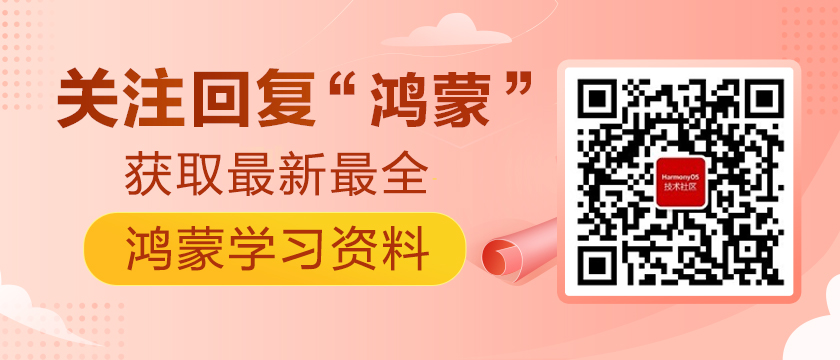前言
在 搭建OpenHarmony3.0(标准系统) Ubuntu环境小节中,我已经完成了OpenHarmony3.0源代码编译,生成了能够烧录到Hi3516上的OpenHarmony3.0镜像,本节将记录烧录过程。
准备工作
- Hi3516DV300开发板(介绍)
- 配置好环境的Visual Studio Code (其中DevEco Device Tool2.2 Beta2)
- Hi3516DV300开发板串口驱动
- HiTool工具
使用VS烧录步骤
设置共享目录:
执行以下命令安装samba
- sudo apt-get install samba samba-common
备份samba配置文件
- sudo cp /etc/samba/smb.conf /etc/samba/smb.conf.bak
添加共享目录配置
- sudo vim /etc/samba/smb.conf
在打开的配置文件中按i进入编辑模式,在最后添加如下代码:
- [work]
- comment = samba home directory
- path = /home/tuer/openharmony/
- public = yes
- browseable = yes
- public = yes
- writeable = yes
- read only = no
- valid users = tuer
- create mask = 0777
- directory mask = 0777
- #force user = nobody
- #force group = nogroup
- available = yes
按下Esc键,然后输入:wq进行保存。
如果提示没有安装vim,使用sudo apt-get install vim命令安装。
设置samba用户密码,用户名必须和配置信息中的valid users一致。
- sudo smbpasswd -a tuer
- #输入两次密码
重启smbd服务:
- sudo service smbd restart
在宿主机(win10)中打开文件夹输入ubuntu的ip(使用ifconfig查看)。
在work文件夹右键,选择映射网络驱动器。
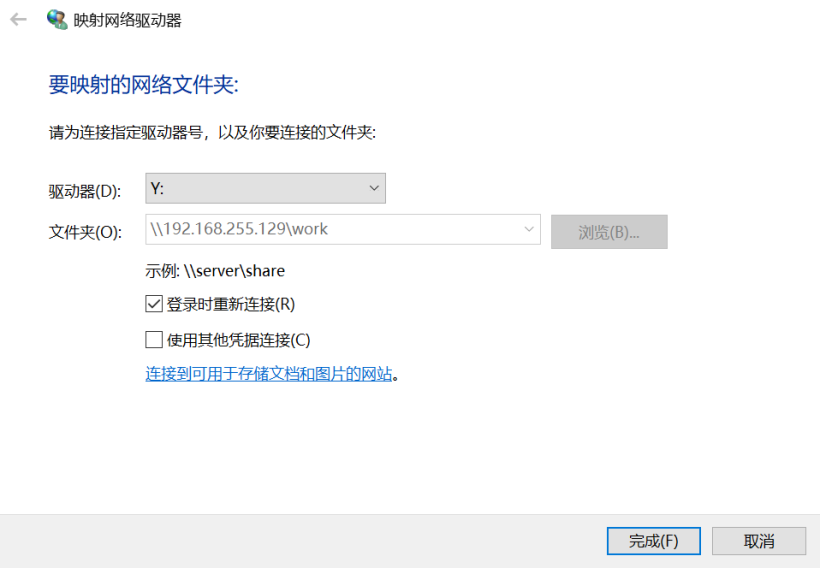
网口烧录配置
在DevEco Device Tool中,点击导入选择待烧录文件所在的文件夹(源码文件夹,映射到宿主机的文件夹),其中MCU选择HiSilicon_Arm_Linux 下的Hi3516DV300,Framework选择“Ohos-sources”。
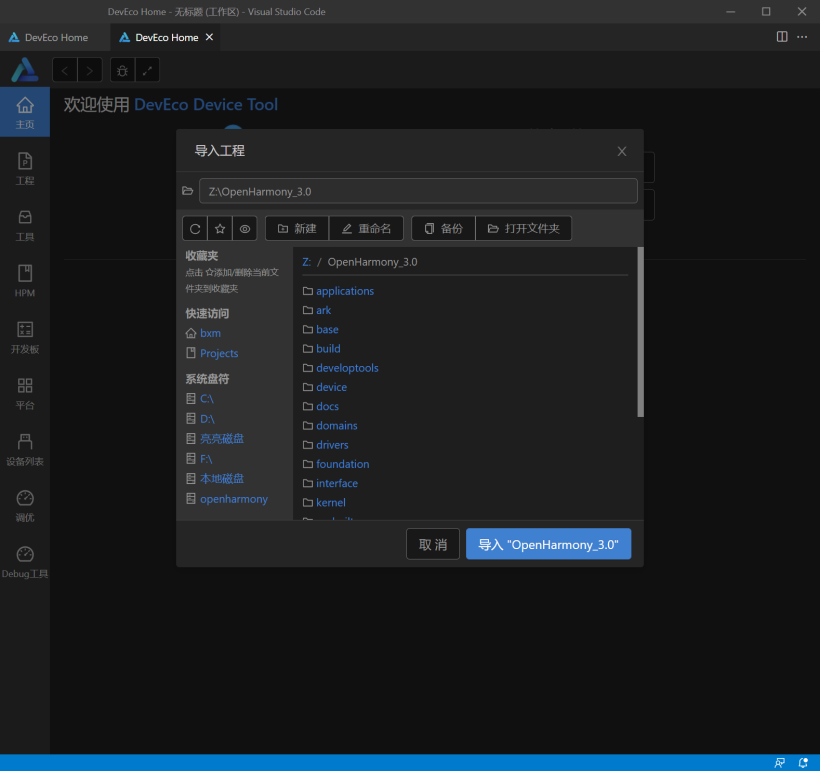
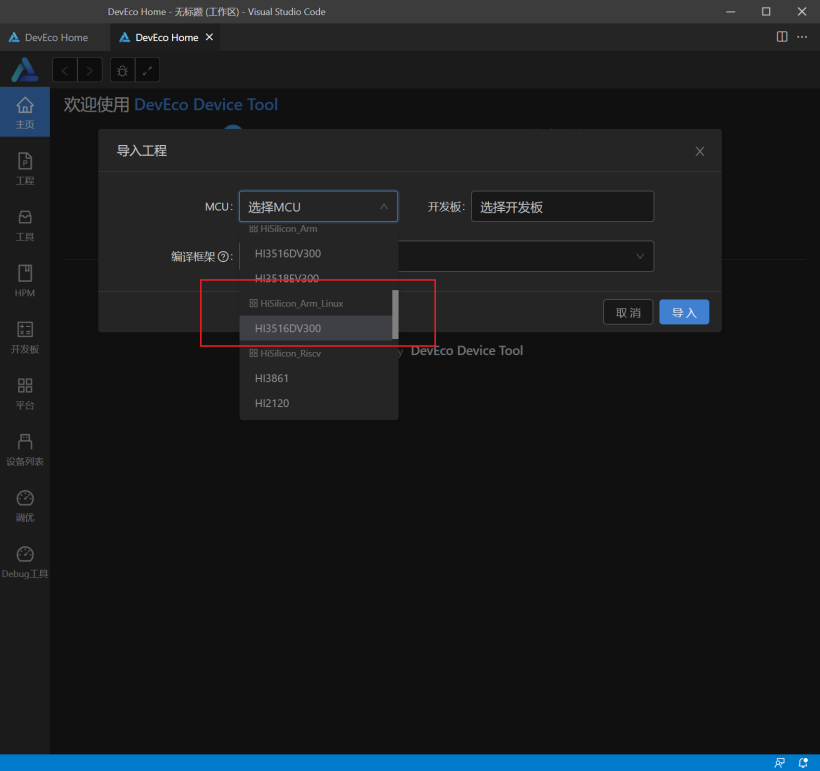
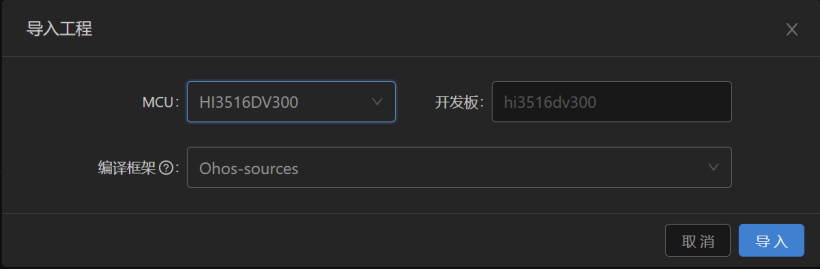
连接电脑和Hi3516开发板,需要同时连接串口、网口和电源。打开电脑设备管理器,查看并记录对应的串口号。
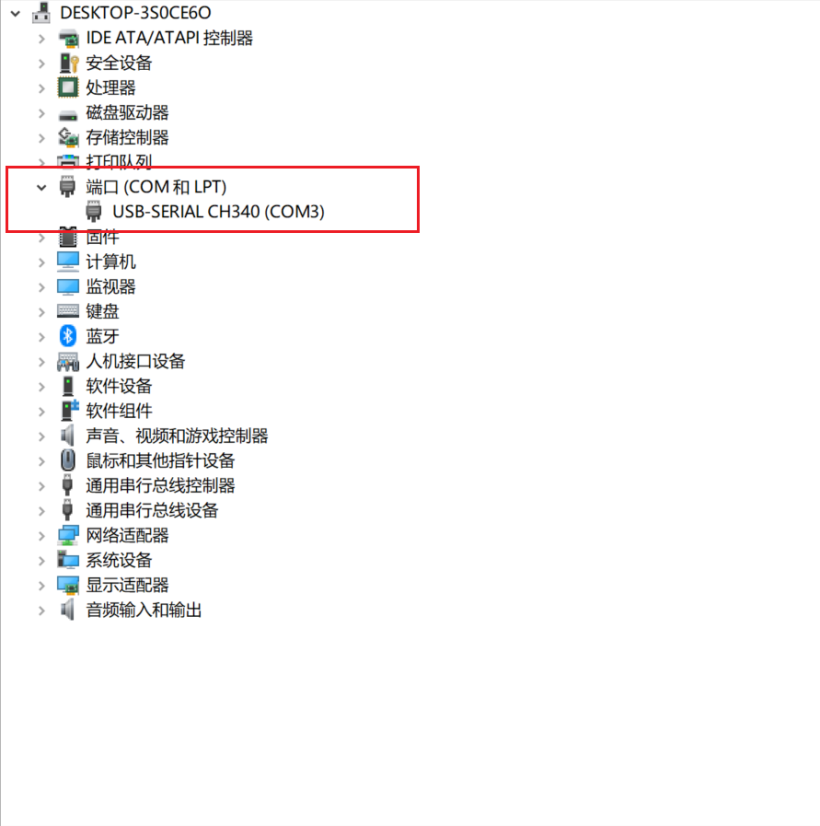
说明: 如果对应的串口异常,请根据Hi3516DV300/Hi3518EV300开发板串口驱动安装指导安装USB转串口的驱动程序。
在DevEco Device Tool工具中,选择Projects中的Setting打开工程配置界面。

选择“hi3516dv300”选项卡,设置烧录选项,包括upload_port、upload_partitions和upload_protocol。
- upload_port:选择步骤2中查询的串口号。
- upload_protocol:选择烧录协议,固定选择“hiburn-net”。
- upload_partitions:选择待烧录的文件,默认情况下会同时烧录fastboot、boot、updater、misc、system、vendor和userdata。
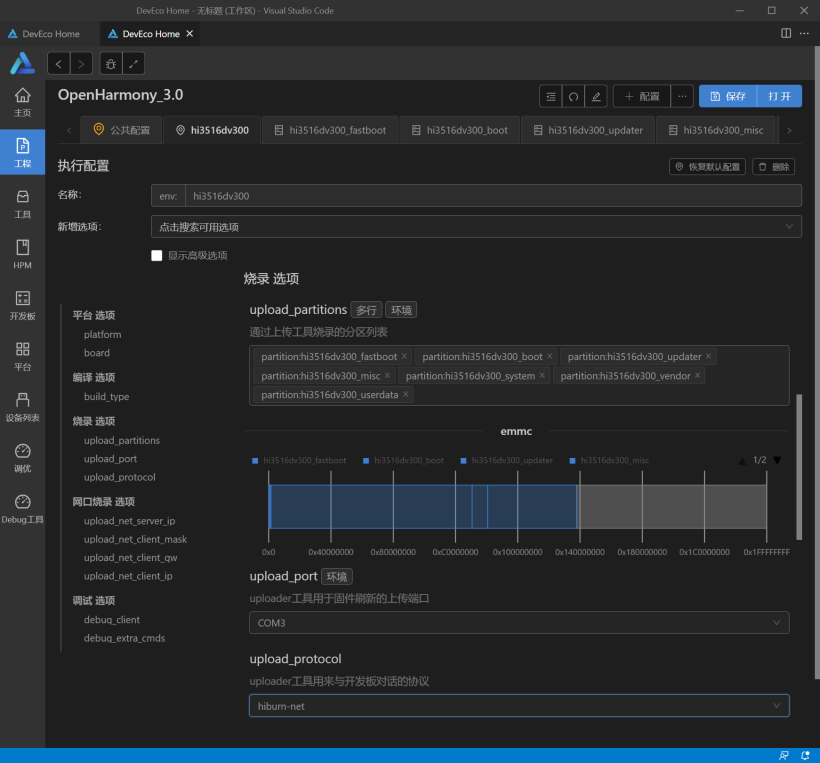
检查和设置连接开发板的网络适配器IP地址信息。
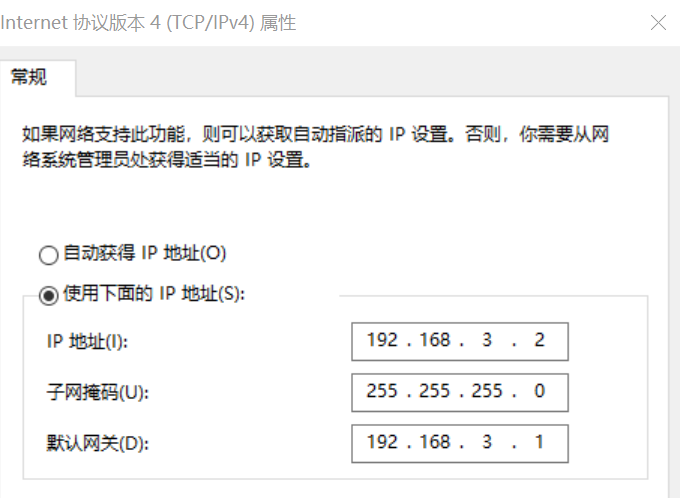
设置网口烧录的IP地址信息,设置如下:
- upload_net_server_ip:选择步骤5中设置的IP地址信息。
- upload_net_client_mask:设置开发板的子网掩码。
- upload_net_client_gw:设置开发板的网关。
- upload_net_client_ip:设置开发板的IP地址。
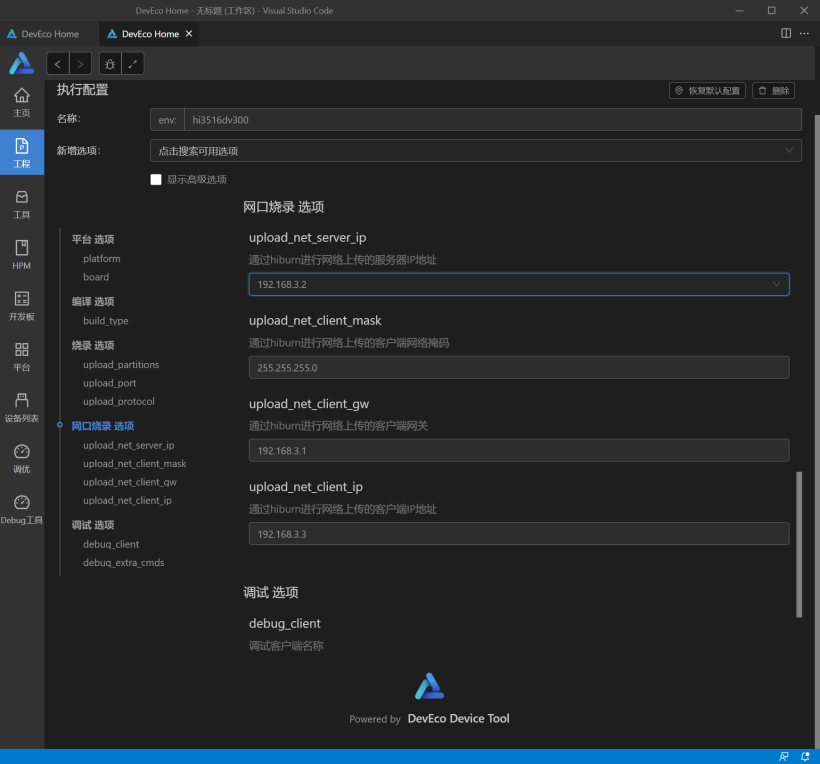
所有的配置都修改完成后,在工程配置选项卡顶部,点击保存。
打开“PROJECT TASK”下工程目录“hi3516dv300”开发板下的Upload,开始烧录,耗时比较长,耐心等待…
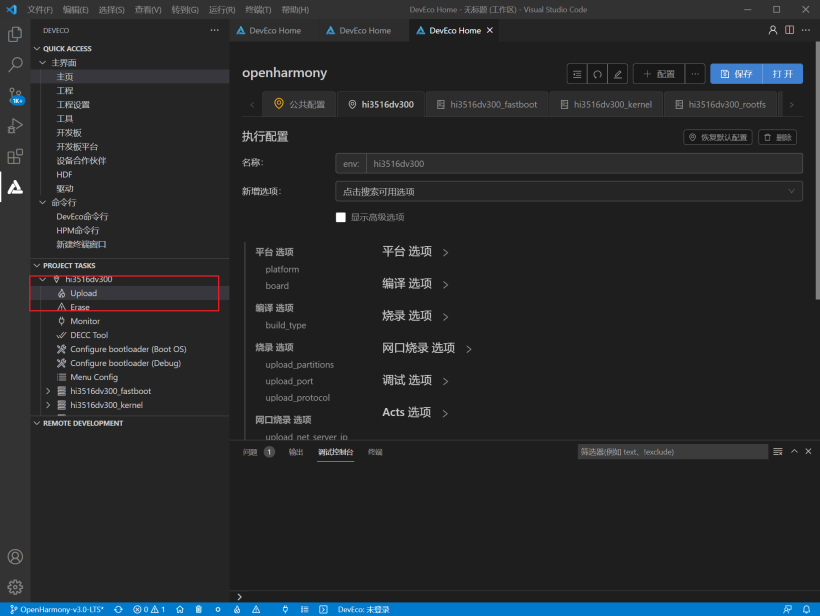
烧录成功。
开发板重启,查看是否烧录成功。
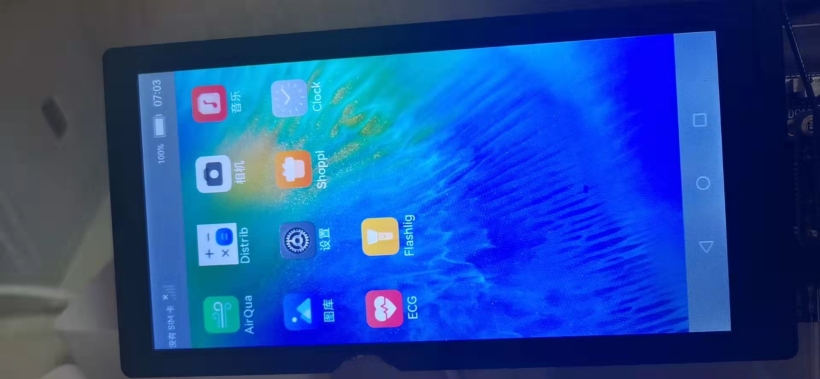
使用HiTool烧录步骤
虽然VS烧录失败,但还可以选择HiTool进行烧录。
- 选择传输方式为网口
- 选择串口
- 选择服务器IP(宿主机的IP)
- 开发板IP配置化只需要该IP地址即可
- 选择烧写eMMC
- 选择编译镜像所在文件夹下的xml文件,会自动读取其中的镜像文件
- 点击“擦除全部件”按钮进行擦除,按照控制台提示操作
- 擦除完成后,点击烧写进行烧录,等待烧录完成后开发板重启
参考文献
[1] OpenHarmony官网标准系统入门 镜像烧录
[2] HarmonyOS设备开发官网Hi3516DV300开发板烧录
遇到的一些问题
- 使用DevEco Device Tool3.0 Beta1烧录时找不到镜像文件
- 使用win+ubuntu进行烧录,先在ubuntu中编译好镜像再在VS中进行烧录